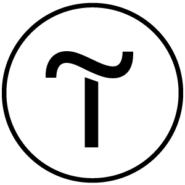Tilda integration
Készítsen gyönyörű weboldalakat kód nélkül a Tildával.
A Tilda-fiók és a Post Affiliate Pro integrálásához használhatja a hivatalos beépített bővítményt, de először meg kell tennie néhány további lépést a Tilda-fiókjában.
Webhook hozzáadása
Jelentkezzen be Tilda adminisztrációs paneljére, és szerkessze a kérdéses oldalt (az egyik projektjében). Lépjen a jobb felső sarokban található Webhelybeállítások, majd az Űrlapok elemre. Görgessen le, és keresse meg a Webhook-ot.
Most írja be a bővítmény URL-címét: https://URL_TO_PostAffiliatePro/plugins/Tilda/tilda.php
Ne állítsa be az összes webes űrlaphoz, amikor a rendszer kéri – hagyja ki. Ezt követően a webhook készen áll. Ha termékenként kívánja nyomon követni a jutalékokat, akkor a webhook szerkesztésével engedélyeznie kell a “Rendelésben szereplő áruk adatainak küldése – tömbként” opciót.
Egyéni mező hozzáadása
Még mindig ugyanabban a projektben szerkessze a blokkot a kosarával. Az első dolog az új webhook engedélyezése a CONNECTED SERVICES listában (a blokk Tartalmában). Ezután görgessen le a Beviteli mezők részhez, és hozzon létre egy új „rejtett mezőt”. Használja névként a „visitorid”-t, vagy használjon bármit, amit szeretne, de ne feledje – a következő lépésekben szüksége lesz rá.
Egyéni kód hozzáadása
Most, miután hozzáadta az egyéni mezőt, a mezőt automatikusan fel kell tölteni a követő cookie értékével. Ehhez egy HTML blokkot kell hozzáadnia az oldalához a következő kóddal:
<script id="pap_x2s6df8d" src="https://URL_TO_PostAffiliatePro/scripts/trackjs.js" type="text/javascript"></script>
<script type="text/javascript">
try {
document.getElementsByName('visitorid')[0].setAttribute("id", "pap_dx8vc2s5");
PostAffTracker.notifySale();
} catch (err) { }
</script>
Kérjük, vegye figyelembe, hogy a kódban az egyéni mezőnév szerepel, amelynek illeszkednie kell az Önéhez – alapértelmezés szerint a “visitorid”-t használjuk, ezért módosítsa, ha szükséges.
Beépülő modul beállítása
Jelentkezzen be a Post Affiliate Pro kereskedői panelre, és lépjen a Konfiguráció > Beépülő modulok elemre. Keresse meg és engedélyezze a Tilda bővítményt. Állítsa be az előző lépésben beállított „rejtett mező” nevet. Állítsa be az összes többi mezőt is.
Ennyi… Győződjön meg róla, hogy közzétette a módosításokat, és az üzlete csatlakoztatva van.
Ne felejtse el integrálni üzletét a kattintáskövető kóddal – beillesztheti egy HTML blokkba, amelyet hozzá kell adnia minden olyan oldalhoz, amely a társult bannerek és linkek nyitóoldalaként fog szolgálni.
További automatizálási lehetőségek
Az automatizálás az, ami megkülönbözteti az újoncokat és a veteránokat. Tudja meg, miért.
Zarina Tungushbayeva és a Post Affiliate Pro jellemzői és funkciói, beleértve az affiliate kapcsolatokat és az affiliate menedzser önéletrajzát. Ingyenes próbaverzió és kapcsolatfelvételi lehetőségek állnak rendelkezésre. A webhely használatáról szóló sütik használatát említi, valamint egy linket a sütikre vonatkozó adatvédelmi irányelvhez. A Post Affiliate Pro számos funkciót kínál, beleértve az integrációs módszereket és a mobil alkalmazásokat. A vállalat széles körű affiliate kapcsolatokat kínál, és lehetőséget biztosít a kapcsolatfelvételre az ügyfelekkel.